3 modi migliori per trasferire musica da iPhone a computer: DrFoneTool
“Come posso trasferire musica da iPhone al computer? Voglio ascoltare le mie canzoni preferite sul mio PC, ma non riesco a trovare un modo per trasferire la musica dall’iPhone al computer’.
Tempo fa, un mio amico si è rivolto a me con questa domanda perché voleva sapere come trasferire musica da iPhone al computer. All’inizio, potresti anche avere difficoltà a trasferire musica da iPhone a PC, dall’iPhone al laptop, o vice versa. Tuttavia, avvalendoti dell’assistenza degli strumenti giusti, puoi facilmente gestire e trasferire musica su iPhone senza problemi. In questa guida ti insegneremo come trasferire musica da iPhone al computer in 3 modi diversi.
Parte 1: trasferisci musica da iPhone a computer utilizzando iTunes
Poiché iTunes è sviluppato anche da Apple, molti utenti si avvalgono della sua assistenza per trasferire musica da iPhone al computer. Come sai, iTunes è uno strumento disponibile gratuitamente. Pertanto, puoi trasferire musica da iPhone a un computer gratuitamente utilizzando iTunes. Tuttavia, potresti solo trasferire i brani acquistati da iPhone al computer. Tuttavia, puoi imparare come trasferire musica da iPhone a PC seguendo questi passaggi:
1. Per iniziare, collega il tuo iPhone all’app e avvia la versione più recente di iTunes.
2. Il più delle volte, iTunes riconosce automaticamente la presenza di nuovi contenuti sul dispositivo. È probabile che tu possa ricevere anche il seguente messaggio, chiedendo di trasferire musica da iPhone a PC. Basta cliccare sul pulsante “Trasferisci” per copiare gli articoli appena acquistati.
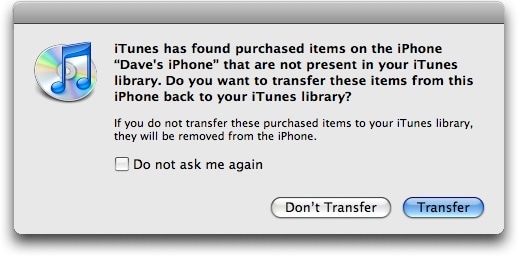
3. Se non ricevi il messaggio, attendi che il tuo dispositivo venga rilevato da iTunes. Successivamente, vai al suo menu File e fai clic sull’opzione di Trasferisci acquisti dall’iPhone.
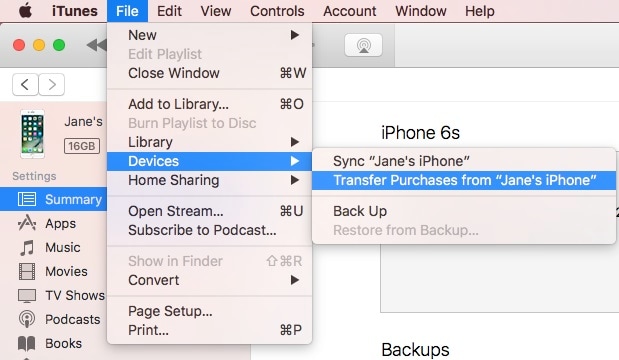
4. Poiché i file acquistati sono crittografati, a volte iTunes potrebbe chiederti di autorizzare il tuo computer a riprodurli. Per fare ciò, vai su Account > Autorizzazione e scegli Autorizza il computer.
Seguendo questa soluzione, saresti in grado di trasferire brani da iPhone a un computer già acquistato sul tuo dispositivo.
Parte 2: Trasferisci musica da iPhone a computer utilizzando DrFoneTool
Come puoi vedere, iTunes ha molte complicazioni e non è il modo ideale per copiare musica senza problemi da iPhone a un computer o viceversa. Per vivere un’esperienza senza problemi e trasferire liberamente i tuoi dati tra computer e iPhone, usa semplicemente DrFoneTool – Gestione telefono (iOS). Come parte del toolkit DrFoneTool, offre una soluzione sicura e affidabile al 100% per spostare i tuoi dati tra il tuo computer e il dispositivo iOS. Non solo per trasferire musica da iPhone al computer, DrFoneTool – Phone Manager (iOS) può essere utilizzato anche per spostare altri file come fotografie, video, audiolibri, contatti, messaggi e molto altro ancora.
È un software completo di gestione dei dispositivi che ti consentirà di aggiungere, eliminare e gestire i tuoi dati abbastanza facilmente. Puoi trasferire direttamente la musica da iPhone a PC utilizzando DrFoneTool – Phone Manager (iOS) o ricostruire anche la tua libreria iTunes. Abbiamo discusso entrambe queste soluzioni qui.

DrFoneTool – Gestione telefono (iOS)
Trasferisci musica da iPhone a computer senza iTunes
- Copia la tua musica, foto, video, contatti, SMS, app, ecc. sul computer in pochi secondi.
- Ripristina i backup dal computer al tuo iPhone/iPad/iPod.
- Un clic per trasferire i dati da uno smartphone all’altro.
- Elimina i dati dell’iPhone che non ti servono più sul computer
- Trasferisci dati tra i tuoi dispositivi iOS e iTunes
1. Trasferisci musica dall’iPhone al computer
Per sapere come trasferire direttamente la musica da iPhone al computer, puoi seguire questi passaggi:
1. Per cominciare, scarica DrFoneTool – Phone Manager (iOS) dal suo sito Web ufficiale sul tuo Windows o Mac. Dopo aver eseguito il toolkit, vai al suo servizio ‘Gestione telefono’.

2. Collega il tuo dispositivo iOS al sistema e il tuo dispositivo verrà rilevato automaticamente. Una volta rilevato, è possibile visualizzare la sua istantanea.

3. Per copiare musica da iPhone al computer, vai alla sua scheda ‘Musica’.

4. Qui puoi sfogliare tutti i file musicali nel tuo dispositivo iOS e i dati saranno classificati in diverse categorie per tua comodità. Puoi trovare facilmente i file dal pannello di sinistra.
5. Quindi, fai clic sui file musicali che desideri trasferire e fai clic sull’icona Esporta. Da qui, puoi scegliere di esportare i file selezionati direttamente su PC o iTunes.

6. Fare clic su ‘Esporta su PC’ e sfogliare la posizione in cui si desidera archiviare i file. Questo avvierà automaticamente il processo di trasferimento.
2. Ricostruisci la libreria di iTunes
Oltre a imparare come trasferire musica da iPhone a PC, puoi anche utilizzare DrFoneTool – Phone Manager (iOS) per ricostruire la libreria di iTunes in una volta sola. Per fare ciò, attenersi alla seguente procedura:
1. Collega il tuo iPhone al computer e avvia l’app. Sotto il suo modulo ‘Gestione telefono’, otterrai la seguente interfaccia. Fai clic su ‘Trasferisci file multimediali del dispositivo su iTunes’.

2. Questo eseguirà automaticamente la scansione del tuo dispositivo e ti farà conoscere il tipo di dati che possono essere trasferiti. Basta selezionare e fare clic sul pulsante ‘Avvia’.

3. I file selezionati verranno copiati dal tuo iPhone su iTunes in pochissimo tempo.

In questo modo, puoi trasferire facilmente musica da iPhone a computer gratuitamente, senza acquistarli più volte su dispositivi diversi.
Parte 3: trasferisci musica da iPhone a computer tramite streaming
Questo è un modo non convenzionale per trasferire brani da iPhone al computer. Ci sono tonnellate di app là fuori che possono aiutarti a trasmettere i dati dal tuo telefono a un PC. Uno di questi strumenti è Apowersoft Phone Manager che può aiutarti a trasferire musica da iPhone al computer tramite streaming.
1. Per implementare questo metodo, innanzitutto scarica e avvia lo strumento Apowersoft sul tuo PC.
2. Ora collega il tuo computer e iPhone alla stessa rete Wi-Fi.
3. Vai al Centro di controllo sul tuo telefono e abilita Airplay.
4. Seleziona il tuo computer e attiva l’opzione di mirroring.
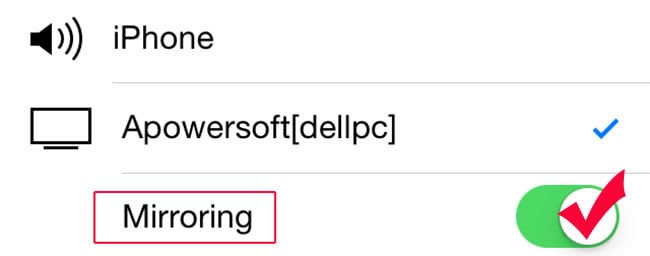
5. Successivamente, puoi riprodurre qualsiasi brano sul tuo iPhone. Verrà riprodotto automaticamente anche sul tuo computer.
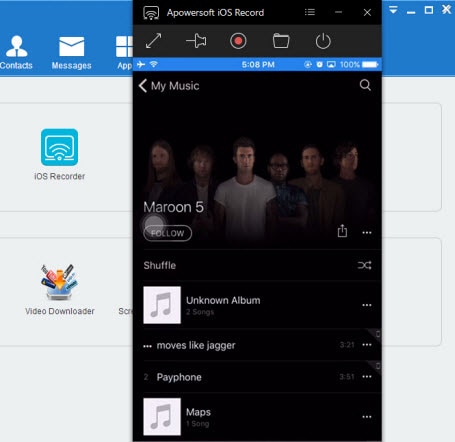
Ora che conosci tre diversi modi per trasferire musica da iPhone a PC, puoi facilmente soddisfare le tue esigenze. Come puoi vedere, DrFoneTool – Phone Manager (iOS) fornisce la migliore soluzione per trasferire brani da iPhone a computer e viceversa. Sarebbe uno strumento tutto in uno per gestire il tuo dispositivo senza utilizzare altre applicazioni. Provalo e assicurati di vivere un’esperienza smartphone senza problemi.
ultimi articoli

